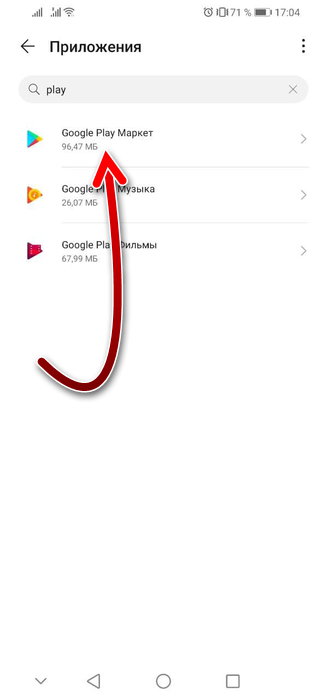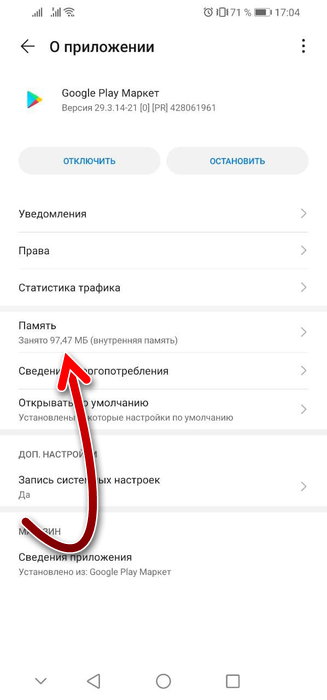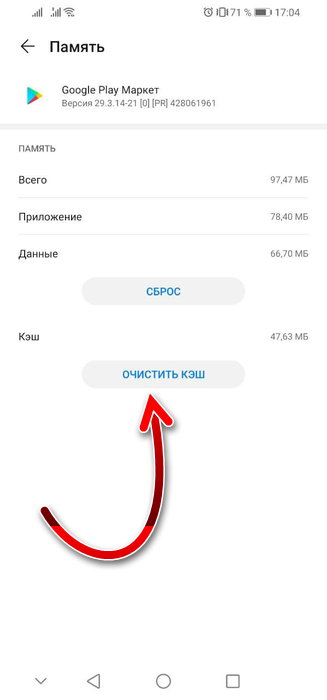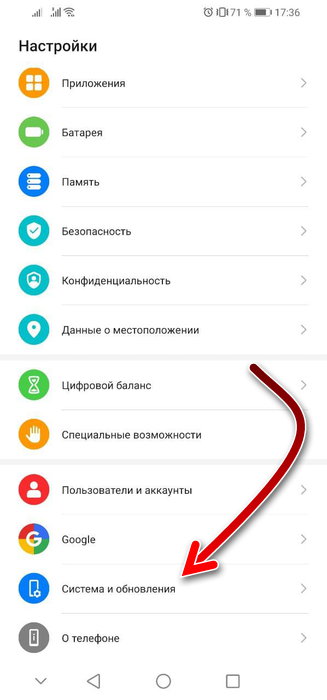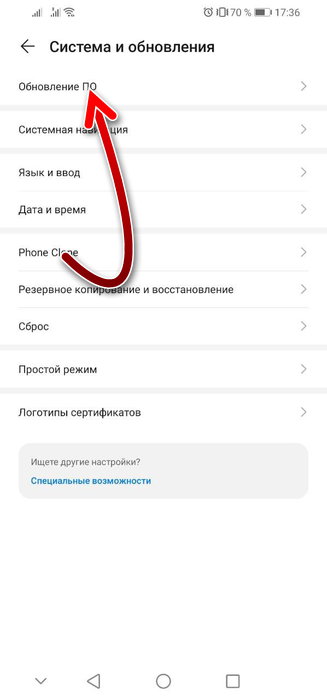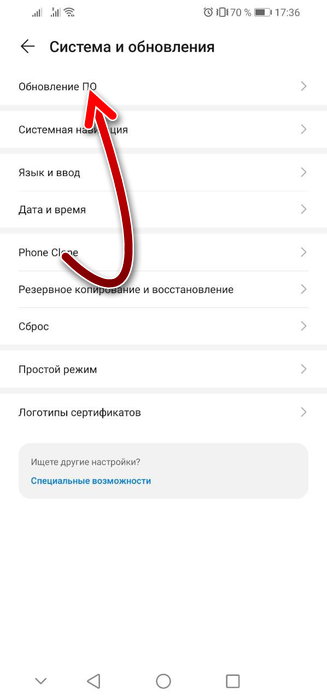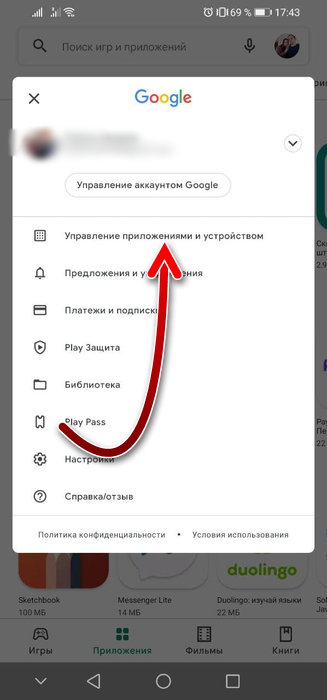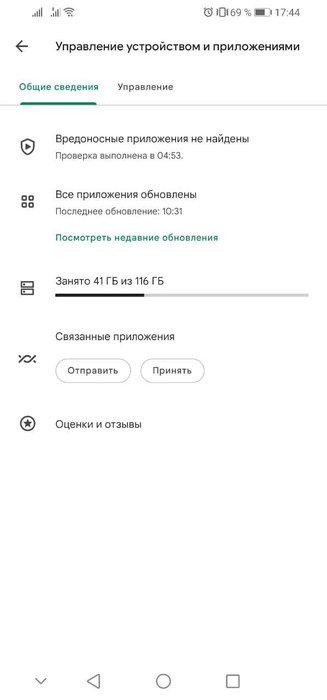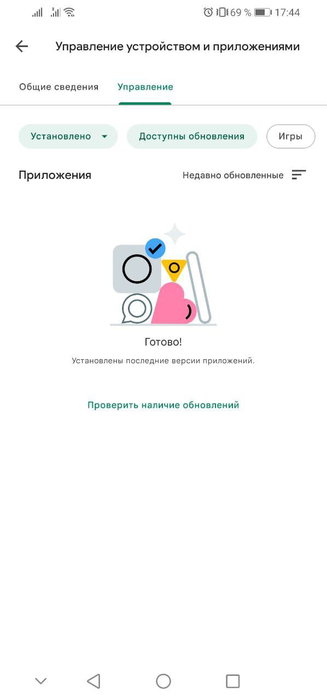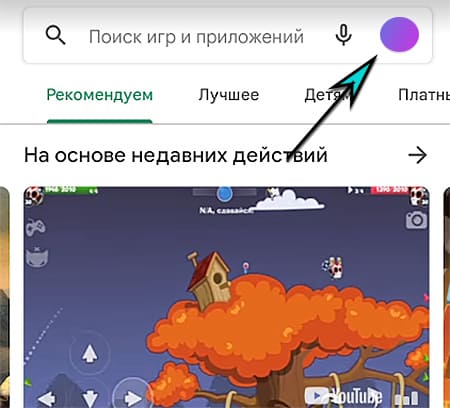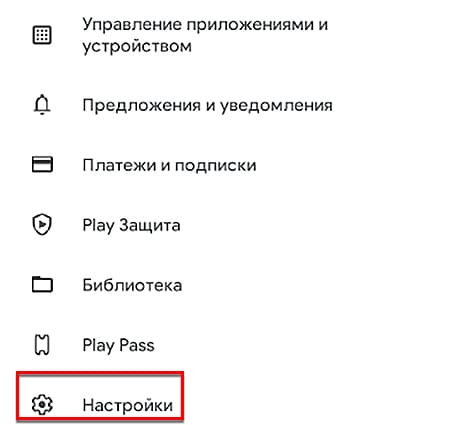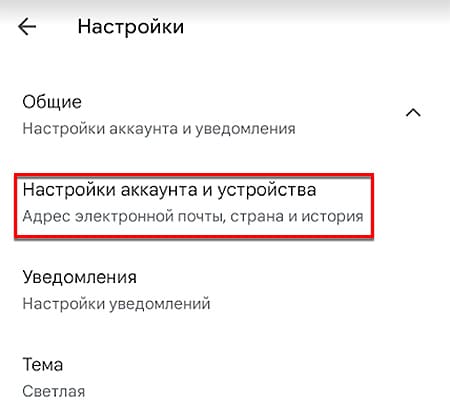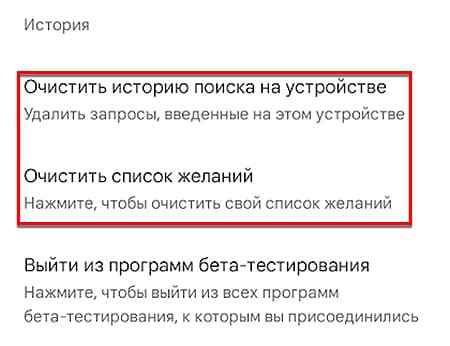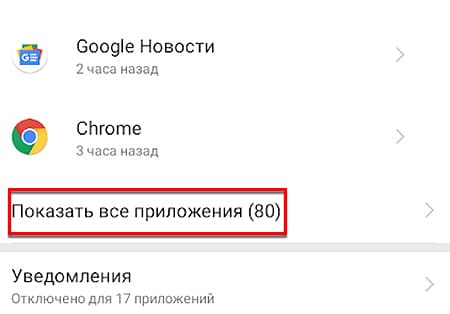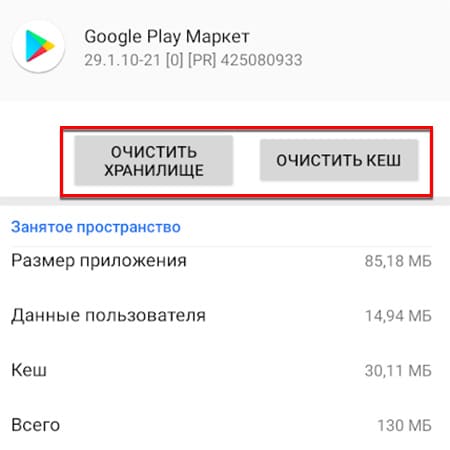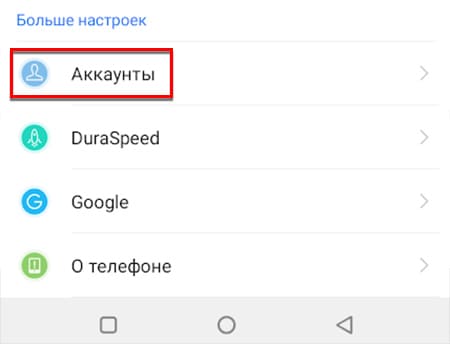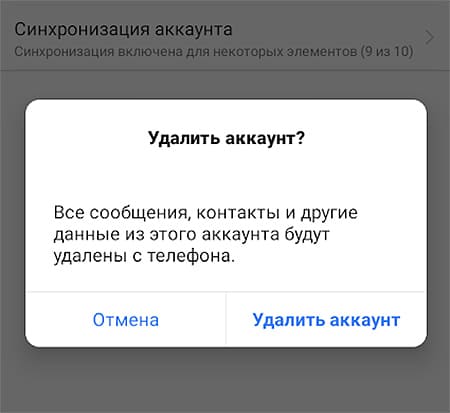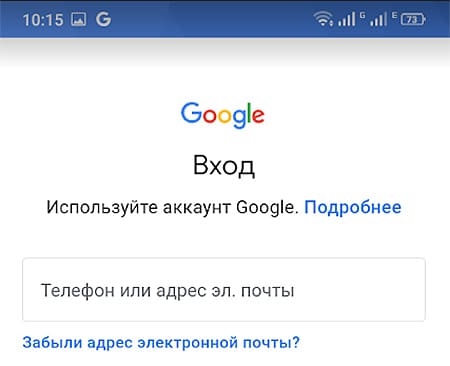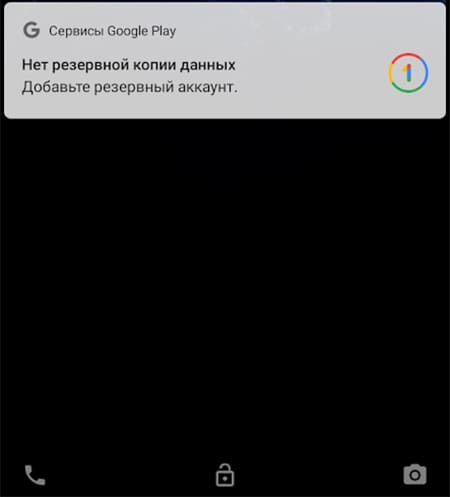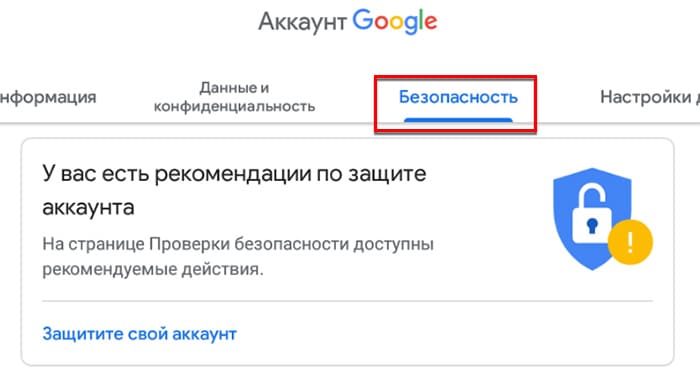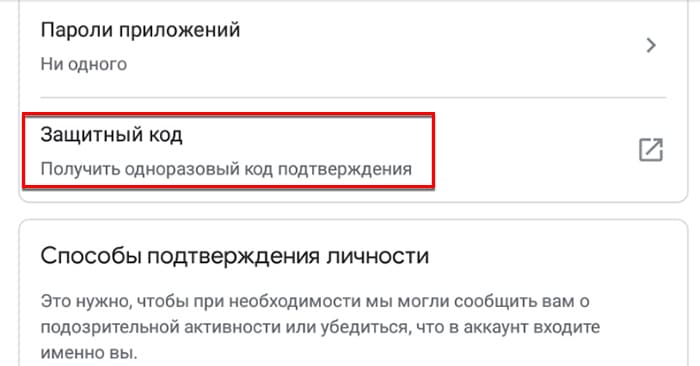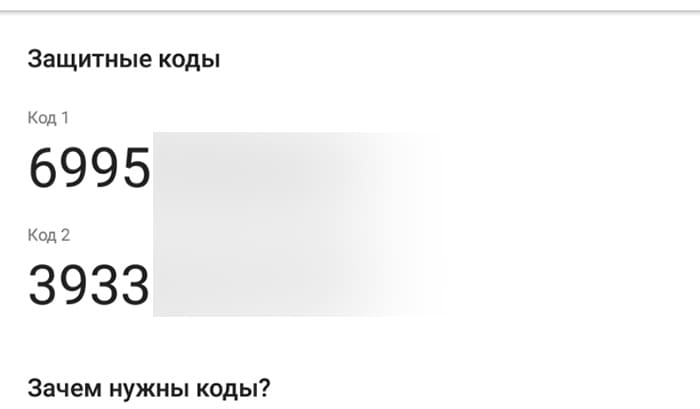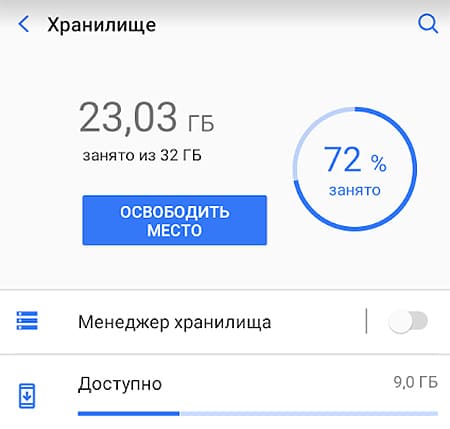Cправка — Google Play
Войти
Справка Google
- Справочный центр
- Сообщество
- Google Play
- Политика конфиденциальности
- Условия использования Google Play
- Отправить отзыв
Тема отзыва
Информация в текущем разделе Справочного центра
Общие впечатления о Справочном центре Google
- Справочный центр
- Сообщество
Google Play
В связи с нарушениями работы платежных систем, платежная система Google Play приостановила работу для пользователей в России с 10 марта 2022 г. Подробнее здесь

В этой инструкции подробно о том, почему может возникать проблема с ожиданием скачивания в Google Play, как её исправить, скачать и установить нужное приложение.
Фоновое автоматическое обновление приложений
Одна из частых причин сообщений «Подождите» и «Ожидание скачивания» — уже запущенный процесс установки или обновления других приложений в Google Play, начаться который может и автоматически, а необходимое для завершения время может быть продолжительным.
В этом случае вы можете либо дождаться, когда дойдет очередь до вашего приложения, либо использовать следующие шаги:
- На главном экране Play Маркет нажмите по значку профиля и выберите пункт «Управление приложениями и устройством».
- Нажмите по пункту «Обновление приложений».
- Если вы видите, что идёт процесс обновления приложений, по-видимому, проблема с «Подождите» вызвана именно этим. Можно нажать кнопку «Отменить все», чтобы остановить обновления.
- После отмены текущих обновлений или их завершения, загрузка нужного вам приложения должна выполниться без каких-либо проблем.
Разрешение скачивания по мобильной сети и Wi-Fi
Та же проблема может возникнуть, если у вас отключено разрешение скачивания приложений по мобильной сети, а в настоящий момент вы подключены именно к ней — в этом случае «Подождите» будет показываться либо до тех пор, пока вы не подключитесь к Wi-Fi, либо до выполнения следующих шагов:
- В Google Play нажмите по значку профиля, а затем выберите пункт «Настройки».
- Раскройте «Настройки подключения» и нажмите по пункту «Скачивание приложений».
- Выберите «Любая сеть» и нажмите «Готово».
Проверьте, решило ли это проблему.
Использование другой сети или повторное подключение
Один из часто срабатывающих способов исправить проблему с бесконечным ожиданием скачивания — подключить телефон к другой сети: если сейчас он подключен к Wi-Fi, попробовать использовать мобильную сеть и наоборот.
Если вы не можете сменить сеть, можно попробовать другой вариант: отключиться от мобильной сети или Wi-FI (или временно включить режим полета, «Авиа-режим»), а затем вновь подключиться к ней — иногда это срабатывает и приложение начинает загружаться.
Очистка кэша Play Маркет и Сервисы Google Play
Если предыдущие простые варианты не помогли, можно попробовать очистить кэш и данные приложений Play Маркет и «Сервисы Google Play», для этого:
- Откройте «Настройки», а затем — «Приложения». Пункт может называться по-разному, в зависимости от конкретного телефона, например «Приложения и уведомления».
- Откройте список всех приложений, а в нем найдите «Play Маркет», нажмите по нему.
- Откройте параметры памяти или хранилища и кэша для этого приложения, используйте кнопки «Очистить кэш» и «Очистить данные».
- Повторите шаги 2-3 для приложения «Сервисы Google Play».
После выполнения указанных шагов, снова запустите Google Play и попробуйте повторить загрузку приложения.
Установка с play.google.com в браузере
Один из способов, который может сработать — запустить установку нужного приложения не в приложении Play Маркет, а с сайта play.google.com, открытого в браузере, в том числе на компьютере (при этом вы должны использовать тот же аккаунт Google).
Достаточно найти нужное приложение, нажать «Установить» и при необходимости указать целевое устройство из списка добавленных в аккаунт. В результате на самом устройстве должна автоматически запуститься установка выбранного приложения.
Примечание: в настоящий момент указанный сайт не открывается для пользователей из РФ, но можно использовать VPN для получения доступа к нему.
Удаление обновлений Play Маркет
Попробуйте удалить обновления приложения Google Play Маркет:
- Зайдите в Настройки — Приложения, найдите в списке «Play Маркет» и нажмите по нему.
- Откройте меню (обычно — три точки справа вверху).
- Выберите пункт «Удалить обновления».
После удаления обновлений проверьте, получается ли установить нужное приложение теперь.
Удаление и повторный ввод аккаунта Google
Ещё одна возможность, к которой следует отнестись с осторожностью — удаление учетной записи Google в настройках телефона, а затем повторное добавление этой же учетной записи в настройках аккаунта, либо сразу в Play Маркет. Почему следует быть осторожным:
- Если вы не помните пароль от аккаунта Google, снова добавить учетную запись не получится.
- Есть сообщения, что СМС для двухфакторной авторизации могут не приходить пользователям из России.
Если вы решили выполнить эти действия (под свою ответственность), путь будет следующим:
- Зайдите в Настройки — Аккаунты (путь может отличаться, например, на Samsung — «Учетные записи и архивация»).
- Откройте список учетных записей, нажмите по аккаунту Google, а затем — кнопку «Удалить».
- После удаления аккаунта вновь добавьте его в этом же разделе настроек, либо зайдя в приложение Play Маркет, где должен будет появиться запрос о добавлении аккаунта.
Некоторые дополнительные способы и нюансы, которые в редких случаях могут оказаться полезными:
- Если у вас используются какие-либо VPN-сервисы, попробуйте их отключить.
- В случае, если на телефоне неверно установлены дата, время и часовой пояс, это может приводить к проблемам с загрузкой из Play Маркет.
- Некоторые владельцы смартфонов Samsung сообщают, что проблема возникает при включенном Bluetooth — можно отключить и проверить, повлияло ли это.
- Если у вас давно не обновлялось приложение Play Маркет, можно попробовать его обновить: если это нельзя сделать средствами самого телефона, можно скачать APK последней версии со сторонних сайтов.
- В ситуации, когда приложение нужно обязательно, при этом решить проблему с Play Маркет не удается, можно скачать APK приложения со сторонних источников.
- Убедитесь, что в памяти устройства (во внутренней, а не на карте памяти) достаточно места для скачиваемого приложения, лучше — сильно с запасом.
Видео инструкция
Если один из предложенных способов сработал в вашем случае или нашлось иное решение, буду благодарен вашему комментарию к статье: возможно, он поможет кому-то из читателей.
Play Market — это самый надёжный источник приложений для любого устройства на Android. Когда пользователю необходим какой-либо программный инструмент или игра, он сразу отправляется в Play Market и с помощью поиска в считанные секунды находит там нужное для себя решение.
Но иногда это происходит чуть дольше, чем считанные секунды, так как возникают неполадки. В этой статье мы рассмотрим решение одной из таких проблем — когда скачиваешь приложение в Play Market появляется сообщение «Подождите», которое висит в течение долго времени, и скачивание с установкой, соотвественно, не происходит. Разберём решения этой проблемы, начиная с самого быстрого и эффективного.
Содержание
- Повторная попытка установки приложения
- Отсутствие интернет-подключения
- Недостаточно свободного пространства
- Очистка кеша Play Market
- Не выполнены важные обновления
- Перезагрузка устройства
Повторная попытка установки приложения
Если во время установки приложения из Google Play Market статус процесса не меняется и остаётся на «Подождите», то первым делом последуйте самому простому и быстрому решению — отмените установку и попробуйте установить заново. Нет ничего проще, но это срабатывает в большинстве случаев и не требует какого-либо дополнительного более серьёзного вмешательства.
Отсутствие интернет-подключения
Если это не помогло, то надо быстренько проверить, есть ли интернет на смартфоне или планшете. Если в Google Play при попытке установить приложение появляется надпись «Подождите», то, вероятно, интернет отключился и процесс просто не может переключиться на другой статус.
Попробуйте открыть другое приложение, которое тоже использует интернет, и проверить, работает ли оно. Например, можно просто попытаться посетить какой-либо сайт в браузере. Если сайт открылся, значит интернет есть.
Если интернет есть, и проблема присутствует, то проверьте, не подключен ли сейчас на устройстве, какой-нибудь VPN, который изменяет IP адрес. Если подключен, то его нужно отключить и попробовать скачать приложение снова.
Проблема также может быть и из-за плохого качества подключения интернета. Если оно слишком медленное, то скачать и установить приложение из Google play может не получиться. Поэтому обратите внимание и на скорость интернета.
Если интернета нет, то нужно его восстановить. Если вы пользуетесь Wi-fi, то попробуйте переключиться на мобильный интернет. Обратите внимание, что скачивание приложений может стоить значительного трафика. Если вы на мобильном интернете, то попробуйте переключиться на Wi-fi, если рядом имеются точки доступа.
Недостаточно свободного пространства
Если при попытке установить приложение из Google Play Market сообщение «Подождите» зависает и не меняется, то проблема может быть в том, что на устройстве недостаточного свободного места. Обычно Плей Маркет предупреждает об этом, если причина именно в количестве памяти. Но иногда уведомление об этом может, всё-таки, не появиться.
Поэтому следует проверить, достаточно ли памяти на устройстве. Для успешной работы всех приложений, в том числе и Google Play, необходимо минимум 1 Гб свободной памяти. Если памяти недостаточно, то нужно удалить что-то с телефона, чтобы было в норме.
Вам может быть это интересно: Почему не скачиваются приложения с Плей Маркета на Андроид?
Очистка кеша Play Market
Кеш — это временные файлы, которые сохраняются на устройстве. Они помогают приложению работать быстрее. Каждое приложение на смартфоне или планшете сохраняет кеш в памяти устройства. Несмотря на то, что кеш необходим для оптимизации работы приложений, иногда он может сделать хуже, например, если кеш сохранился не правильно или память для него переполнилась или по другим причинам. Поэтому многие проблемы можно решить с помощью очистки кеша.
Для того чтобы очистить кеш Плей Маркета, нужно сделать следующее:
- Зайдите в раздел «Настройки», а затем откройте «Приложения».
- Чтобы попасть в список приложений, откройте «Приложения».
- Теперь найдите приложение Google Play Market. Его можно отыскать, например, с помощью формы поиска по соответствующему запросу, или просто пробежавшись по списку глазами.
- Откройте это приложение и нажмите на «Память».
- Затем нажмите «Сбросить кеш».
После этого кеш удалится и можно снова попробовать скачать приложение. Скорее всего, надпись «Подождите» теперь сменится на следующий статус и произойдёт успешная установка. Обратите внимание, что в зависимости от устройства и версии прошивки, путь к настройкам приложения может отличаться от того, что был показан на скриншотах выше. Но доступ к настройкам кеша всегда можно получить из списка установленных программ.
Не выполнены важные обновления
Проблема с зависшим сообщением «Подождите» в Плей Маркете может возникать из-за того, что не установлено какое-то важное обновление. И это может влиять на работу многих приложений. Для того чтобы проверить доступные обновления, нужно сделать следующее:
- Зайдите в «Настройки» и откройте раздел «Система и обновление».
- Затем откройте раздел «Обновление ПО».
- Здесь проверьте, есть ли доступные обновления для вашего устройства. Если есть, то обязательно загрузите их и установите. И после этого проверьте, как устанавливается приложение в Google Play.
Это что касается обновлений прошивки. Также обновление может требоваться и для каких-либо приложений. в том числе и компонентов, которые необходимы для нормальной работы Google Play Market. Чтобы проверить доступные обновления для приложений, нужно сделать следующее:
- Откройте Google Play Market и нажмите вверху справа на свой аватар.
- Затем нажмите на «Управление приложениями и устройством».
- Здесь перейдите во вкладку «Управление».
- Вы окажетесь в списке всех установленных приложений. А затем откройте вкладку «Доступны обновления».
- Если здесь есть приложения, которые требуют обновлений, то выполните их все.
Если какие-либо приложения требовали обновлений, то после того, как вы это выполните, попробуйте снова установить приложение, которое до этого установить не удавалось.
Перезагрузка устройства
Если проблему не удаётся решить этими способами, то возможно поможет банальный метод — просто выключите и включите телефон снова. Перезагрузка устройства помогает решить немало проблем, в том числе может помочь устранить и эту.
Если ни один из этих советов не помог, то вы можете обратиться к некоторым рекомендациям от Google на случай проблем с магазином приложений https://support.google.com/googleplay/answer/7513003?hl=ru. Также вам может помочь это видео.
Недавно нашёл одно интересное приложение и решил его скачать. После нажатия на кнопку Установить, Play Market задумался с надписью «Подождите». Я подождал немного, затем ещё чуть-чуть и понял, что маркет завис. Мне удалось решить эту проблему, если вы тоже с ней столкнулись, тогда это поможет и вам.
Что делать, если в Плей Маркете «Подождите»
Проблема заключалась в кэшэ, который по всей видимости привёл к сбою в Google Play Market. Удалить ненужные файлы можно двумя способами: через само приложение и настройки смартфона. На всякий случай воспользуемся обоими вариантами.
Через Play Market:
- Войдите в приложение и тапните по иконке своего аккаунта вверху.
- Если в меню есть Хранилище, откройте его и удалите кэш. Если нет, перейдите в пункт Настройки.
- Нажмите Общие и выберите Аккаунт и устройства.
- Удаляем всю историю из приложения.
Через настройки телефона:
- Необходимо выбрать иконку настроек и раздел Приложения.
- Раскрыть весь список установленных приложений в мобильном устройстве.
- Найти в нём иконку Play Market и выбрать Хранилище.
- Нажать Очистить кэш.
В настройках маркета предпочтительно использовать Любую сеть для скачивания приложений. Проверьте подключение к интернету, бесконечное «Подождите» может быть из-за плохого сигнала.
Перезаход в аккаунт Гугл
Если игры по какой-то причине не скачиваются, выйдите из аккаунта Google на телефоне и повторно авторизуйтесь. Это должно помочь, если висит ожидание скачивания. Выходить из аккаунта рекомендуется только тем пользователям, у которых есть данные для повторного входа.
- Открываем список настроек на смартфоне.
- Внизу находится пункт Аккаунты, выберите его.
- Найдите аккаунт Гугл и выберите кнопку Удалить.
- Перезагрузите телефон.
- Запускаем приложение Play Market.
- Тапните кнопку Войти, записываем E-mail и пароль.
Для всех аккаунтов Гугл включил двухэтапную аутентификацию. В области уведомления должно появится сообщение, в котором нужно нажать кнопку Да. Если появились проблемы, используйте другой способ входа. Например, по номеру телефона или через уже подключенные устройства.
Что значит: нет резервной копии данных в Google
Если выполнить удаление аккаунта и заново войти, Гугл потребует резервную копию данных. По новым правилам, пользователь может создавать их для быстрого входа на смартфоне.
Уведомление появляется вместо сообщения с подтверждением. Код для входа можно взять на другом устройстве с этим аккаунтом. Например, если вы использовали его для авторизации на планшете или входили с его помощью в эмулятор Android. Чтобы войти, выберите Другой способ и пункт Получить код на телефон:
- Откройте другое устройство, на котором совершён вход в ваш аккаунт Гугл.
- Выберите в настройках Google > Управление аккаунтом > вкладка Безопасность.
- Раскройте параметр Защитный код.
- Выберите один из них и запишите в строке на телефоне, на котором нужно войти в аккаунт.
Резервные копии удаляются автоматически, если не пользоваться ими в течении 57 дней. Войдите в Плей Маркет и скачайте новое приложение.
Другие решения, если не скачиваются игры в Play Market
Маркет может просить подождать и зависнуть, если:
- На вашем телефоне недостаточно памяти для его установки. Проверьте раздел настроек Память. Используйте автоматически очистители памяти, удаляйте ненужные приложения и файлы вручную при помощи файлового менеджера;
- Обратите внимание на скорость интернета. Воспользуйтесь сайтами для проверки скорости (например, Интернетометр). Смените тип подключения с Wi-Fi на мобильную сеть;
- В Плей Маркете может долгое время быть статус «Подождите» из-за устаревшей версии приложения;
- Если приложение не скачивается, проверьте совместимость с вашим устройством;
- Некоторые игры не могут быть скачаны из-за ограничений по регионам. Обычно, пользователи не могут их найти через поиск. А если отображаются, то со статусом Не доступно в вашей стране.
Если не помогли рекомендации выше, ошибки будут исправлены через сброс настроек телефона.
Программное обеспечение современных смартфонов на базе Android крайне многофункционально и сложно, и, как следствие подвержено различным ошибкам и проблемам, возникающим по тем или иным причинам. Одна из наиболее частых проблем, беспокоящих пользователей – возникающая надпись «Ожидайте скачивания» и бесконечный процесс подготовки к загрузке приложения из Google Play (бывший Плей Маркет).
Сегодня мы расскажем как бороться с данной проблемой. Инструкция подходит для всех моделей и марок, как смартфонов, так и планшетов на базе Андроид: Alcatel, Asus, Lenovo, Phillips, Prestigio, Sony Xperia, HTC, Samsung, Xiaomi, Umidigi, Leagoo, Doogie, Huawei, HomTom и т.д.
Содержание
- Ошибки ОС Android
- Проблемы с интернет-соединением
- Неправильная работа кэша Android
- Добавление нового аккаунта
- Сбой карты памяти
- Сброс Android к заводским настройкам
- Заключение
- Видео
Ошибки ОС Android
У возникновения данной проблемы может быть несколько причин.
Первая и самая распространённая – сбой в программном обеспечении по причине как случайной ошибки, так и ряда ошибок, которые могут возникать при долгой работе устройства без очищения памяти, перезагрузки или оптимизации.
Проблему может решить простая перезагрузка мобильного устройства либо же, использование функции «Оптимизация устройства», которую можно найти в настройках некоторых android-смартфонов, например, от фирмы Samsung.
Проблемы с интернет-соединением
Второй причиной отказа скачивать из Гугл Плей может стать отсутствие интернет-соединения на телефоне. Недостаточная быстрая или стабильная связь может нарушать процесс загрузки из-за чего и возникает ошибка на Андроид.
Решение в этом случае также крайне простое и заключаются в отключении и повторном подключении к сети Wi-Fi либо же прерывании процесса загрузки и его последующим возобновлением.
Также возможен вариант плохого соединения в случае загрузки через мобильный интернет 3G и LTE, в таком случае стоит попробовать перейти в место с более хорошей связью или воспользоваться Wi-Fi.
Ещё одним поводом к возникновению проблемы, связанным с соединением является включённая функция автообновления приложений. Данная настройка может сильно нагружать сеть, особенно если интернет не самый высокоскоростной, а также она отдаёт приоритет загрузке обновлений, а не приложений. В этом случае стоит либо отключить эту настройку и отменить обновления либо подождать обновления и только позже скачать нужную программу на Android.
Неправильная работа кэша Android
Данный фактор может стать причиной нестабильной работы не только загрузчиков или интернет-сети, но и скорости работы устройства в целом.
Почистить кэш можно через приложение CCleaner. О том, как это сделать, читайте по ссылке.
Можно удалить кэш утилит вручную.
Пошаговая инструкия с картинками:
- открыть меню настроек
- тапнуть по вкладке «Приложения»
- выбрать пункт «Все»
- выберите из списка «Google Play Маркет»
- нажмите «Память – Очистить кэш»
Повторите процесс в пункте «Загрузки» в разделе «Приложения».
Эти действия отменят все действия и все операции совершаемые Google Play, очищая данные приложения от лишнего мусора. Это позволит вам снова выкачать необходимую программу, но уже без ошибок.
Добавление нового аккаунта
Если все перечисленные выше методы не возымели успеха и не решили проблему, стоит попробовать вариант с добавлением нового аккаунта.
Пошаговая инструкция:
В настройках («Учетные записи и архивация») необходимо найти пункт «Аккаунты» и перейти в раздел Google, где необходимо выбрать удаление аккаунта («Удалить уч.запись»).
Вместе с аккаунтом удалятся все его данные с телефона и, соответственно, настройки приложений. После этого нужно вернуться в эту же вкладку и снова зайти под своим аккаунтом, или, если необходимо под новым. После этого параметры приложений должны быть восстановлены.
Сбой карты памяти
Dозникновение проблемы «вечного скачивания» может быть связано с некачественной, повреждённой или не подходязей по параметрам картой памяти (наприме, если аппарат расчитан максимум на 64 Гб, а установили на 128 Гб), на которую вы пытаетесь установить приложение.
Многие пользователи покупают дополнительные расширители памяти – SD-карты и даже используют их в качестве основного хранилища на устройстве, однако не все из них способны обеспечить хорошую скорость передачи данных на том или ином смартфоне. Если конкретно взятый носитель плохо работает со смартфоном, то приложения могут не устанавливаться.
При вероятности что именно это и является причиной проблемы, рекомендуется либо сменить карту памяти на другую либо попробовать установить приложение на внутреннюю память устройства.
Сброс Android к заводским настройкам
Последний вариант, когда устройство даже при проведении всех вышеописанных способов продолжает «Ожидайте скачивания» при попытке загрузить приложение.
Убивает все данные, в том числе пользовательские фото, видео файлы. Рекомендуем сделать бэкап, прежде чем приступать у этому методу.
Вам необходимо полностью откатить устройство к заводским настройкам, то есть вернуть его к состоянию «Из коробки». Для этого нужно снова перейти в меню настроек и найти пункт «Восстановление и сброс».
В зависимости от модели смартфона и версии системы этот пункт также может называться по-разному и располагаться в разделе «Дополнительно», «Общие настройки» или «Расширенные настройки».
После того, как вы подтвердите своё желание сбросить телефон до заводских настроек, система потратит некоторое время на то, чтобы полностью стереть все сохранённые на носителе данные.
О том, что такое hard reset и в чем его недостатки, читайте в статье. Перед этой процедурой необходимо сделать резервную копию важных данных на Андроид устройстве.
Заключение
Итак, подводя итог, повторим как исправить «ожидание скачивания» в Плей Маркете:
- Устраняем ошибки Android.
- Проверяем интернет-соединение.
- Очищаем кэш Android.
- Пробуем добавить новый аккаунт.
- Меняем карту памяти.
- Сбросываем устройство до заводских настроек.